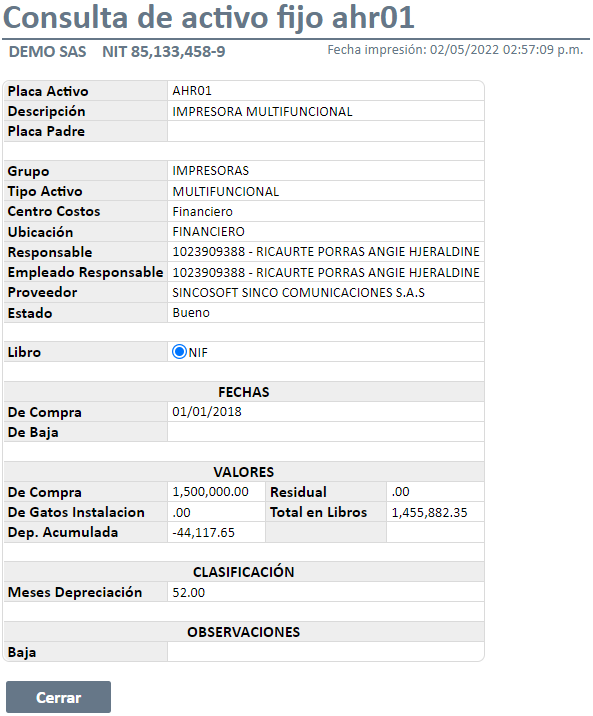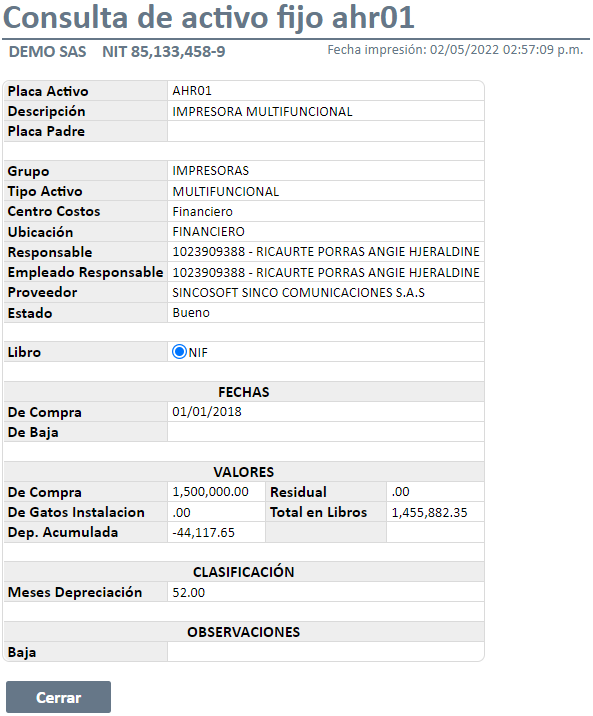- Print
- DarkLight
Esta opción permite verificar la información detalla de activos fijos dados de baja.

Casillas de Búsqueda
- Categoría: Control de búsqueda que permite filtrar por una categoría específica. Para encontrar una categoría digite el código, el nombre o parte de cada uno de estos en la casilla de texto y presione sobre la lista desplegable para visualizar las categorías que coinciden con el texto digitado.
- Código: Control de búsqueda que permite filtrar por un código específico. Para encontrar un código digite el código, el nombre o parte de cada uno de estos en la casilla de texto y presione sobre la lista desplegable para visualizar los códigos que coinciden con el texto digitado.
- Grupo: Si desea filtrar la información por un grupo de activos fijos específico puede usar el control de búsqueda (compuesto por un campo de texto y una lista desplegable), el cual opera digitando código, descripción o parte del nombre en la casilla de texto y posteriormente presionando sobre la lista selección para visualizar los grupos que coinciden con el texto digitado.
- Fecha Inicial/Final: Casillas de texto numérico en formato dd/mm/aaaa que permiten filtrar la consulta por un rango de fechas específicas. Esta fecha hace referencia a la fecha en que se dio de baja el activo.
- Centro Costos: Control de búsqueda que permite filtrar por un centro de costos (maestro/auxiliar) específico. Para encontrar un centro de costos debe digitar el número, el nombre o parte de cada uno de estos en la casilla de texto y presionar sobre la lista desplegable, si no selecciona ningún centro de costos de la lista se generará la consulta omitiendo este filtro.
Casillas De Agrupación

- Causal: Switch que al deslizar a la derecha permite visualizar la información de activo fijos agrupados por la causal de Baja dada o registrada.
- Categoría: Switch que al deslizar a la derecha permite visualizar la información de activos fijos agrupados por categorías.
- Grupo: Switch que al deslizar a la derecha permite visualizar la información de activos fijos agrupados por Grupos.
- Ubicación: Switch que al deslizar a la derecha permite visualizar la información de activo fijos agrupados por la ubicación asociada.
- Centros de Costos: Switch que al deslizar a la derecha permite visualizar la información de activos fijos agrupados por el centro de costos.
- Auditoria: Switch que al deslizar a la derecha permite visualizar la columna Fecha Solicito, donde refleja la fecha de autorizaron y aprobación de la baja.
Mostrar u ocultar información adicional

Al presionar el botón Columnas, se habilitará una serie de casillas que le permiten al usuario seleccionar columnas adicionales que se visualizaran en el informe.

Consultar Información
Una vez se han definido los filtros de búsqueda presione el botón consultar para visualizar la información en la pantalla; haga clic sobre los íconos correspondientes para ver las opciones de impresión o para exportar el informe a un archivo de Excel.

Detalle del Informe
Las columnas: Fecha Baja, Código, Descripción y Solicitó el sistema las visualiza por defecto, teniendo en cuenta que para visualizar más información referente al activo fijo en lista es necesario presionar sobre el botón “Mostrar Columnas”.

Fecha Baja: Columna que indica el registro de la baja del activo fijo listado.
Código: Columna que indica el número del activo fijo asignado en el sistema.
Descripción: Columna que indica el nombre del activo fijo.
Categoría: Columna que indica la categoría a la que pertenece el activo fijo.
Padre: Columna que indica el nombre del padre asociado al activo fijo listado.
Centro Costos: Columna que Indica el centro de costos asociado al activo fijo.
Grupo: Columna que indica el grupo del activo fijo.
Ubicación: Columna que indica la ubicación actual del activo fijo.
Fecha Compra: Columna que indica la fecha de compra registrada en el activo fijo.
Valor en Libro NIIF: Columna que indica el valor de la baja en el libro NIIF.
Valor en Libro Fiscal: Columna que indica el valor en libros del activo al momento de realizar la baja.
Causal: Columna que indica la causal de baja registrada al activo fijo.
Usuario: Columna que muestra el usuario que solicito la baja del activo fijo.
Fecha Auditoría: Columna que indica la fecha y la hora en la fue dado de baja el activo.
Detalles: Presione este botón para ver el detalle del activo dado de baja.